Στο Adobe InCopy CC, η αποτελεσματική πλοήγηση μέσα σε ένα έγγραφο είναι κρίσιμη για παραγωγική εργασία. Σε αυτό τον οδηγό θα μάθεις διάφορες μεθόδους και κόλπα που θα σε βοηθήσουν να πλοηγηθείς γρήγορα μέσα στο έγγραφό σου και να προσαρμόσεις την προβολή σύμφωνα με τις ανάγκες σου. Επίσης, θα μάθεις πώς να χρησιμοποιείς βέλτιστα τα διάφορα εργαλεία και εντολές για να βελτιστοποιήσεις τη ροή εργασίας.
Σημαντικά Ευρήματα
- Χρησιμοποίησε την Λούπα και πλήκτρα πλοήγησης μέσα στο έγγραφό σου.
- Η ενεργή χρήση των Εργαλείων Χειρός επιτρέπει εύκολη μετακίνηση εντός του εγγράφου.
- Η προσαρμογή της προβολής μπορεί να γίνει γρήγορα με συγκεκριμένες συνδυασμένες πλήκτρα.
Οδηγίες Βήμα-προς-Βήμα
Για να βελτιώσεις την πλοήγησή σου στο Adobe InCopy CC, ακολούθησε αυτά τα βήματα:
1. Εργασία με Λούπα
Ένα από τα βασικά εργαλεία που έχεις στη διάθεσή σου είναι η Λούπα. Για να εξετάσεις μια τοποθέτηση κειμένου λεπτομερώς, μπορείς να ενεργοποιήσεις τη Λούπα. Βεβαιώσου όμως ότι επιστρέφεις στο κανονικό εργαλείο μετά τη χρήση.
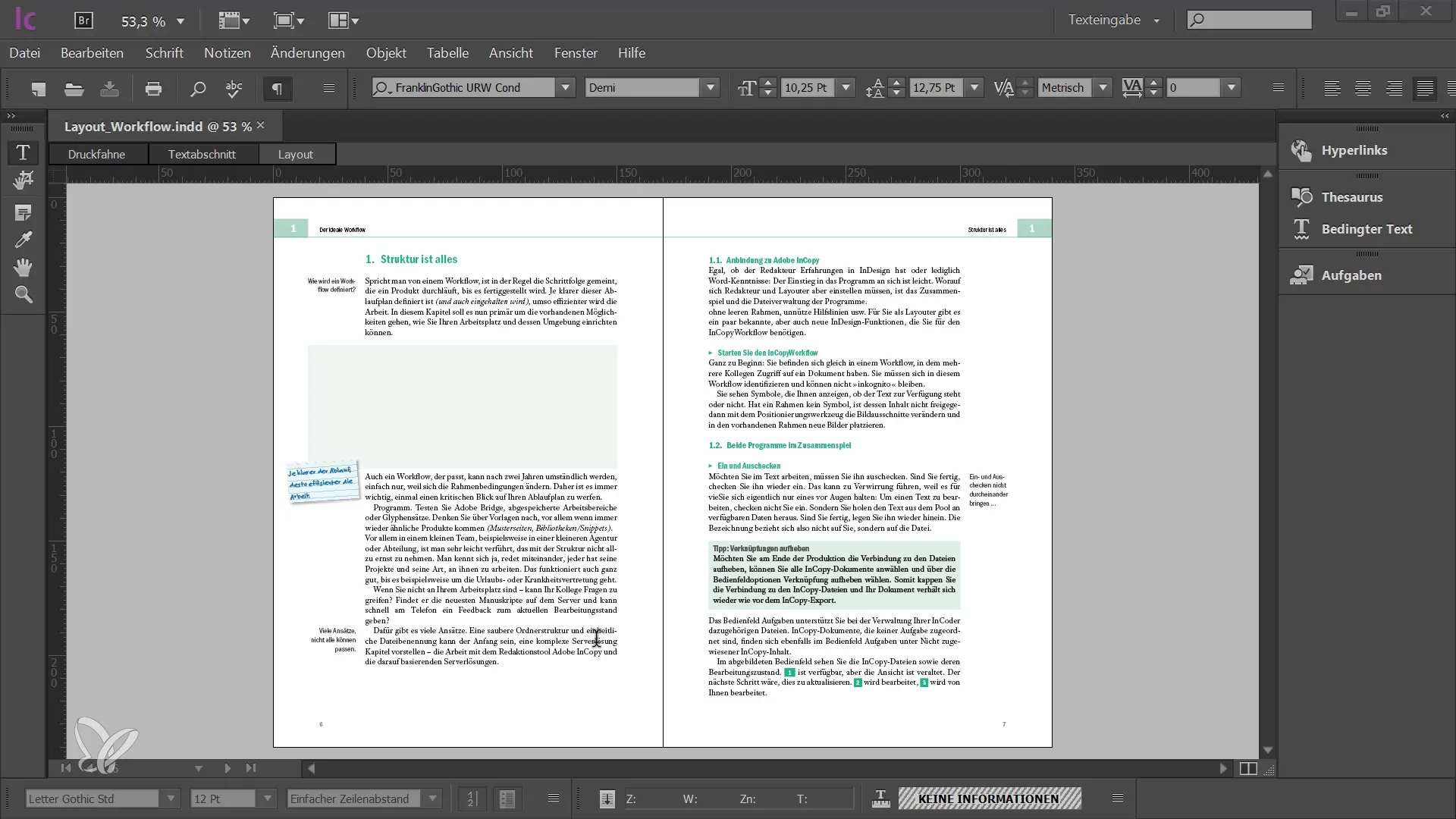
2. Πλήκτρα Πλοήγησης για Γρήγορη Πρόσβαση
Για να αυξήσεις την αποδοτικότητά σου, είναι συνιστώμενο να χρησιμοποιείς τις συνδυασμένες πληκτρολογήσεις. Για παράδειγμα, μπορείς να μεγεθύνεις με „Κτλγ“ + „Πλήθος“ και να σμικρύνεις με „Κτλγ“ + „Μειον“. Εάν εργάζεσαι σε Mac, πρέπει να χρησιμοποιήσεις τον αντίστοιχο συνδυασμό πλήκτρων Mac.
3. Προσαρμογή της Προβολής
Οι δυνατότητες προσαρμογής της προβολής είναι πλούσιες. Στο μενού Προβολής θα βρεις όλες τις σχετικές εντολές, συμπεριλαμβανομένων των συνδυασμένων πλήκτρων. Ένας χρήσιμος συνδυασμός είναι το „Κτλγ“ + „0“. Με αυτόν τον τρόπο προσαρμόζεις το φύλλο εκτύπωσης στο παράθυρο.
4. Γρήγορη Πρόσβαση στα Εργαλεία
Για να αποφύγεις μακροχρόνιες ρυθμίσεις, μπορείς να χρησιμοποιήσεις τη συνδυασμένη πληκτρολόγηση γρήγορης πρόσβασης κατά τη διάρκεια της επεξεργασίας. Κράτα πατημένο το πλήκτρο „Κτλγ“ και το πλήκτρο Διαστήματος για να μεταβείς προσωρινά στη Λούπα ενώ εργάζεσαι.
5. Χρήση του Εργαλείου Χειρός
Ένα άλλο χρήσιμο εργαλείο είναι το Εργαλείο Χειρός. Με αυτό μπορείς να πλοηγηθείς μέσα στο έγγραφό σου απλά κινώντας το ποντίκι πάνω του. Όταν είσαι στο Εργαλείο Χειρός, μπορείς να μεταβείς στη λειτουργία Power-Zoom με μακρό κλικ. Εκεί μπορείς να μεγεθύνεις γρήγορα πάνω σε πολλές σελίδες.
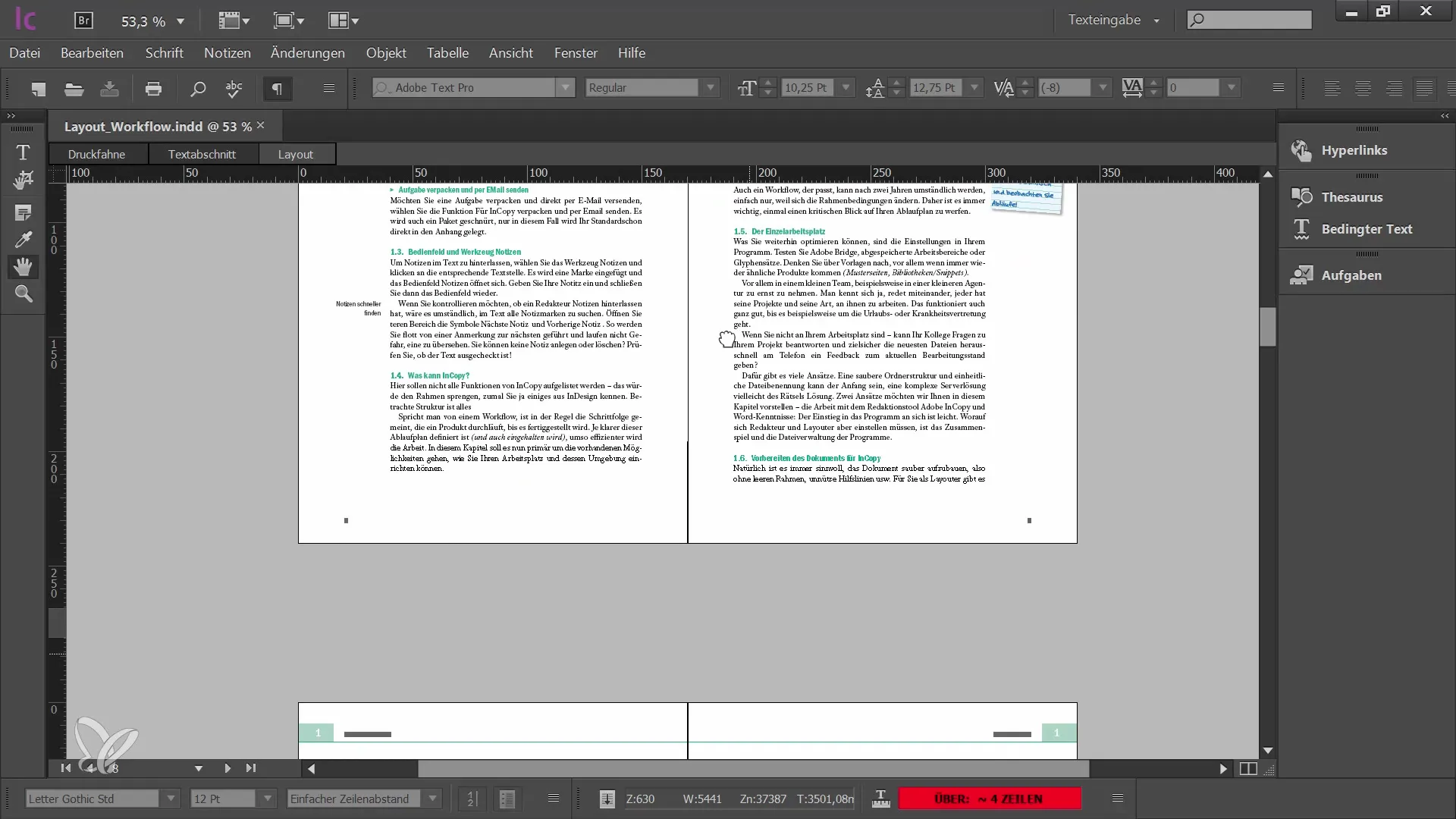
6. Προσωρινή Πρόσβαση στο Εργαλείο Χειρός
Αν η διαδρομή προς την παλέτα εργαλείων σου φαίνεται περίπλοκη, συνήθισε να χρησιμοποιείς το πλήκτρο „Alt“. Όσο κρατάς το πλήκτρο πατημένο, μπορείς να χρησιμοποιείς το Εργαλείο Χειρός ενεργό.
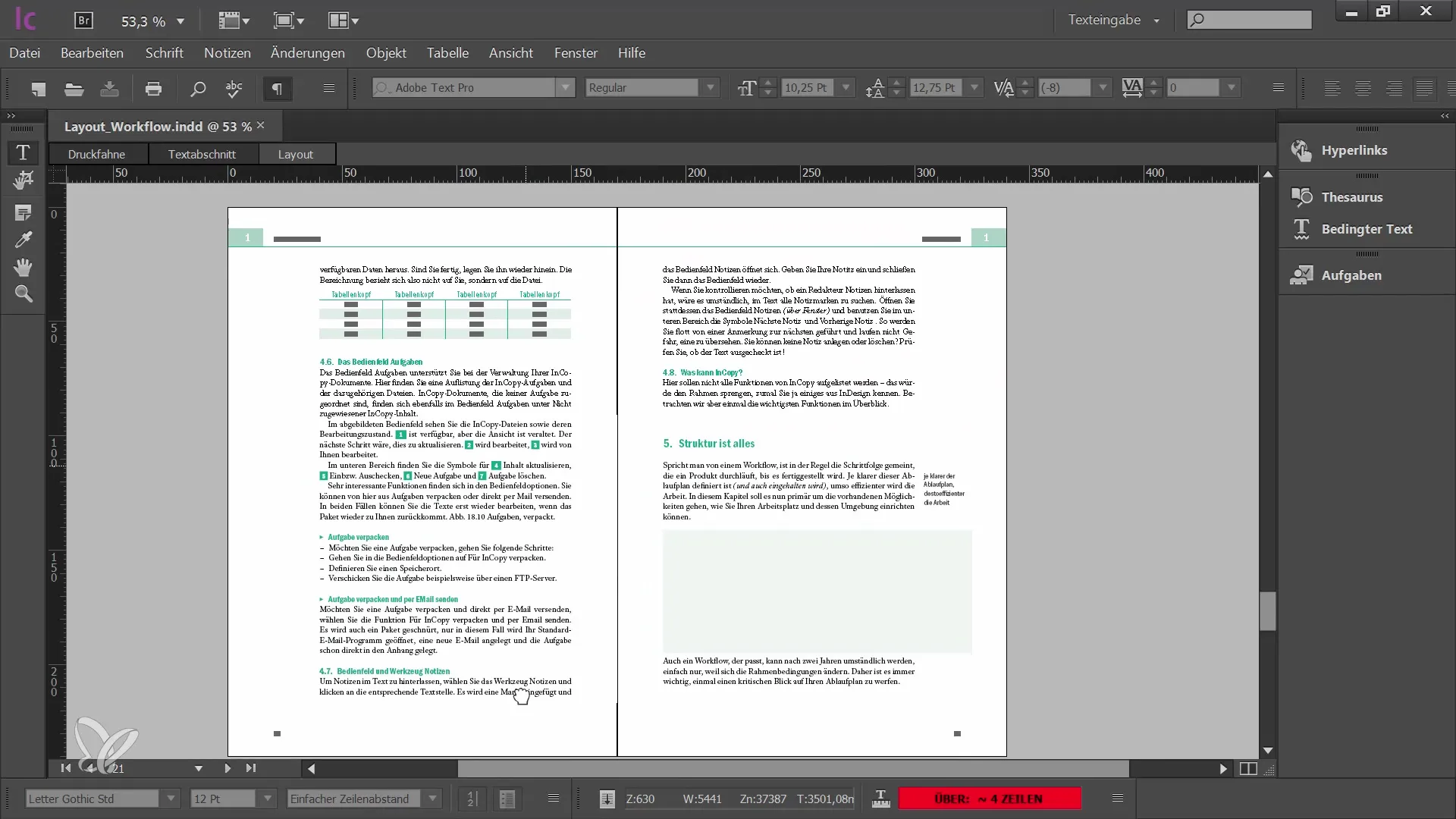
Σύνοψη
Σε αυτόν τον οδηγό έχεις μάθει διάφορες τεχνικές για την πλοήγηση στο Adobe InCopy CC που μπορούν να βελτιώσουν σημαντικά την απόδοσή σου. Έχεις μάθει πώς να χρησιμοποιείς αποτελεσματικά τη Λούπα και το Εργαλείο Χειρός, καθώς και τις διάφορες συνδυασμένες πληκτρολογήσεις για την προσαρμογή της προβολής. Με αυτά τα εργαλεία είσαι καλά προετοιμασμένος να επεξεργαστείς και να πλοηγηθείς εύκολα στα έγγραφά σου.
Συχνές Ερωτήσεις
Πώς μπορώ να πλοηγηθώ μέσα στο έγγραφό μου;Μπορείς να χρησιμοποιήσεις τη Λούπα, τις συνδυασμένες πληκτρολογήσεις ή το Εργαλείο Χειρός για να πλοηγηθείς μέσα στο έγγραφό σου.
Ποιες συνδυασμένες πληκτρολογήσεις είναι σημαντικές;Σημαντικές συνδυασμένες πληκτρολογήσεις είναι το „Κτλγ“ + „Πλήθος“ για μεγέθυνση και το „Κτλγ“ + „Μειον“ για σμίκρυνση.
Πώς προσαρμόζω την προβολή στο Adobe InCopy;Χρησιμοποίησε το μενού Προβολής και τη συνδυασμένη πληκτρολόγηση „Κτλγ“ + „0“ για να ενσωματώσεις το φύλλο εκτύπωσης στο παράθυρο.
Πώς μπορώ να μεταβαίνω γρήγορα μεταξύ εργαλείων;Κράτα τα „Κτλγ“ και το Διαστήματος ή το „Alt“ πατημένα για να μεταβείς γρήγορα μεταξύ εργαλείων.


